1. 問題集をタップして選択します。
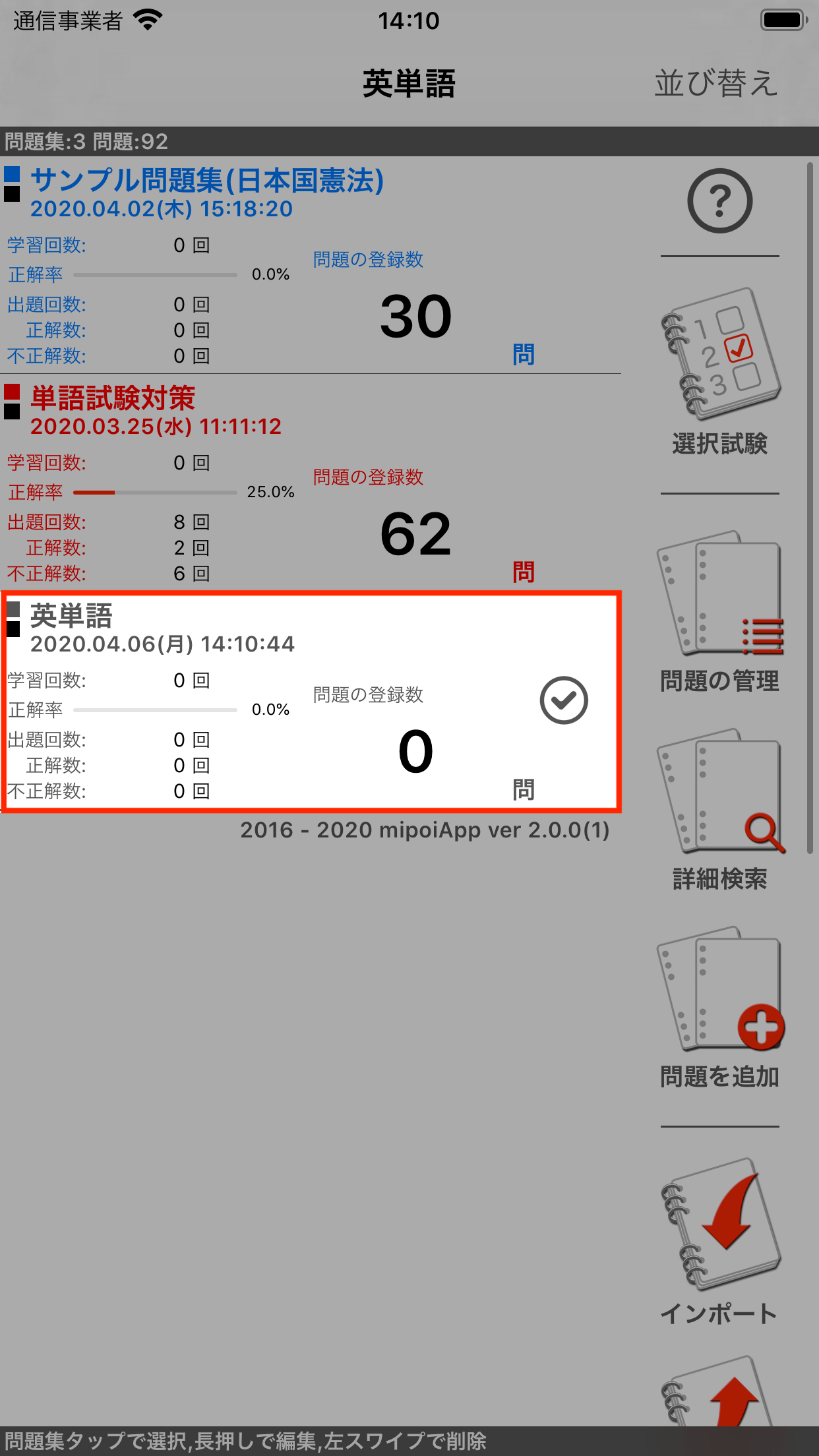
問題集をタップして選択する
トップ画面で問題を登録する問題集をタップして選択します。
2.「問題の管理」をタップします。
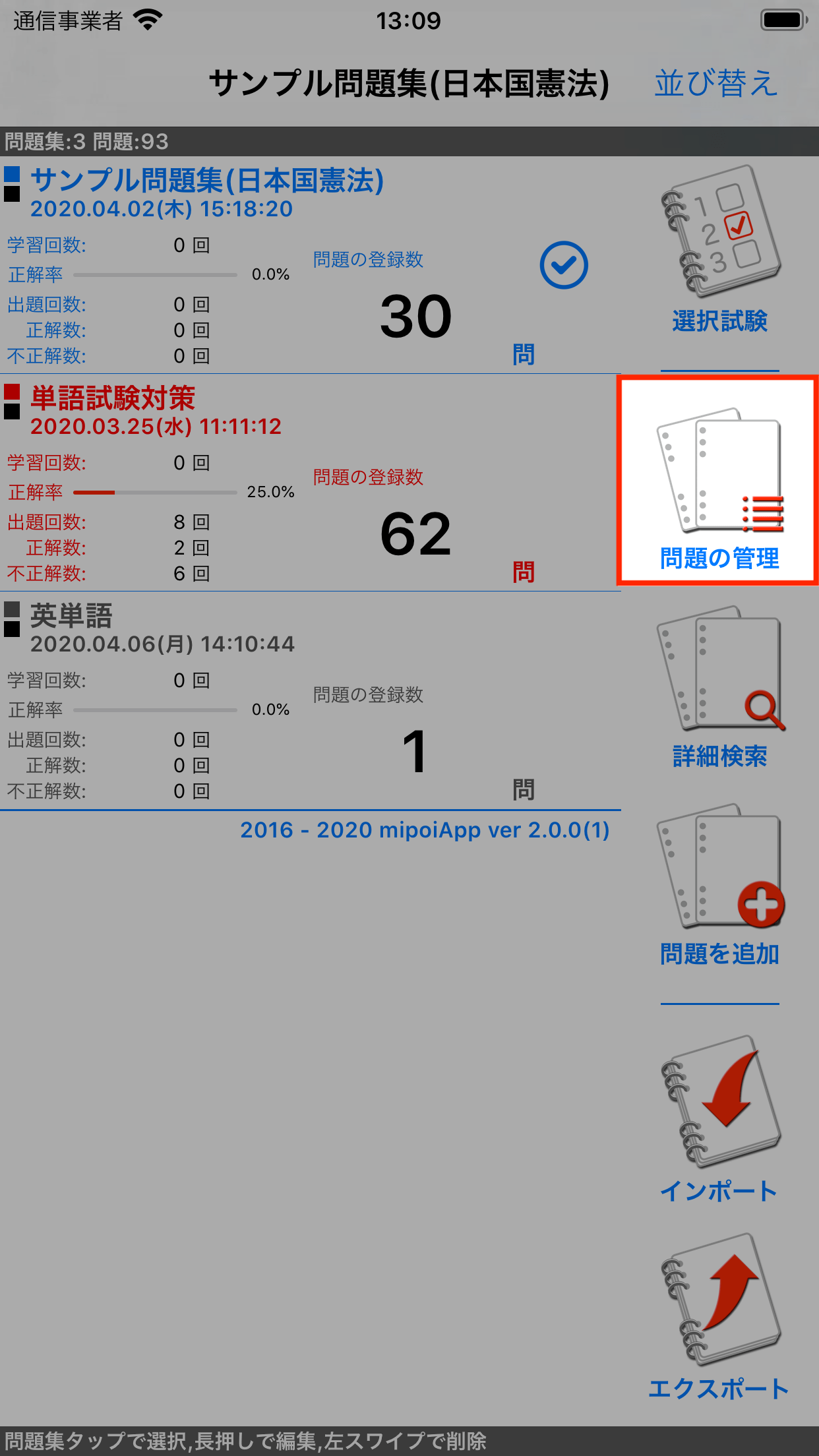
「問題の管理」をタップ
「問題の管理」アイコンをタップします。
3.「登録ボタン」をタップします。
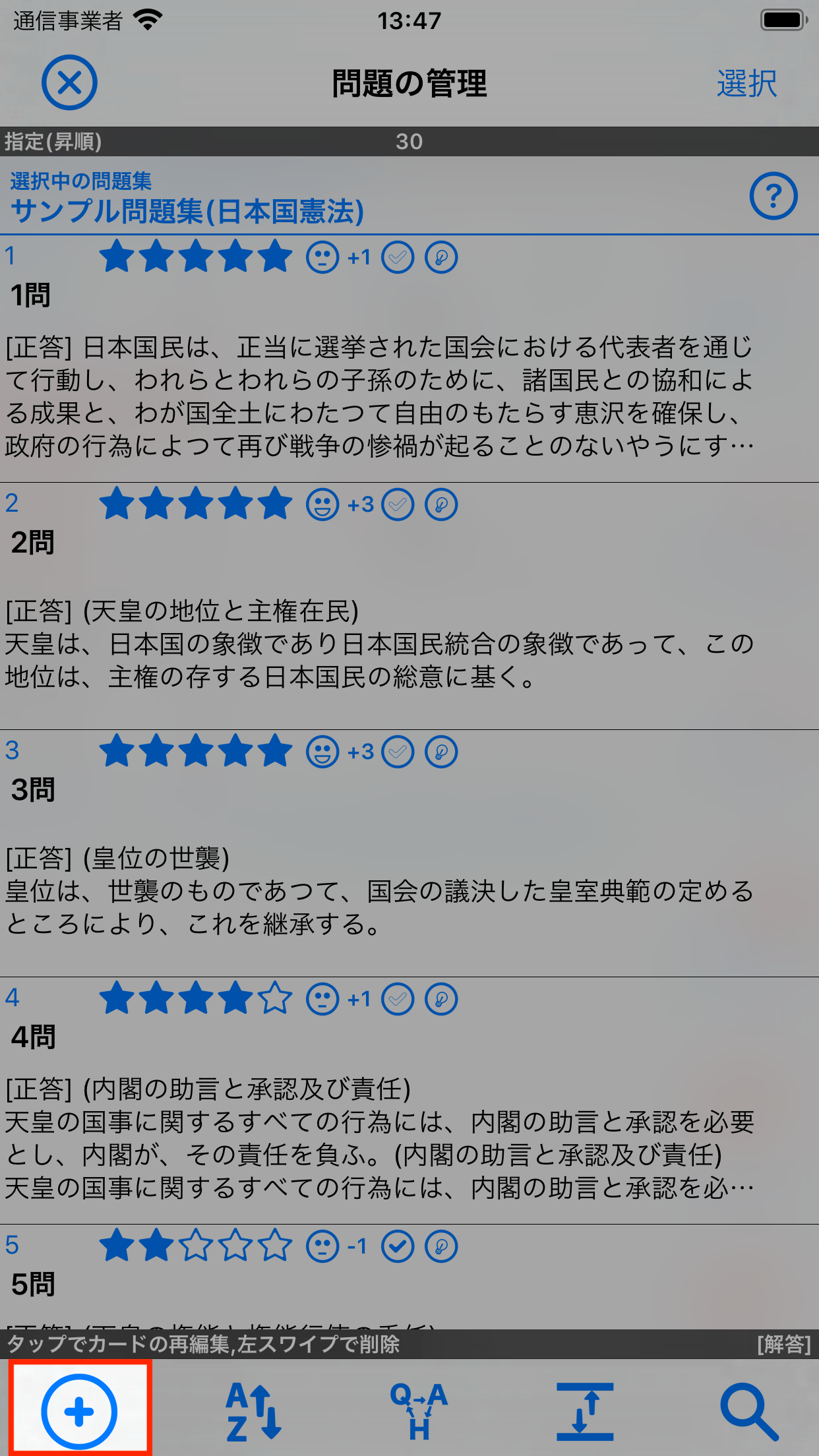
登録ボタンをタップ
問題の管理画面が表示されますので、登録ボタンをタップします。
問題集と問題の最大登録数
無料版(わたしの選択問題)では、問題集と問題に登録可能な最大数が設定されています。(有料版であるわたしの選択問題プラスは無制限に登録可能です)
登録可能な最大数については有料版と無料版をご覧ください。
登録可能な最大数は、動画広告を閲覧することで一定数まで拡張することが可能です。
詳細は登録可能数を拡張するをご覧ください。
4. 問題を作成します。
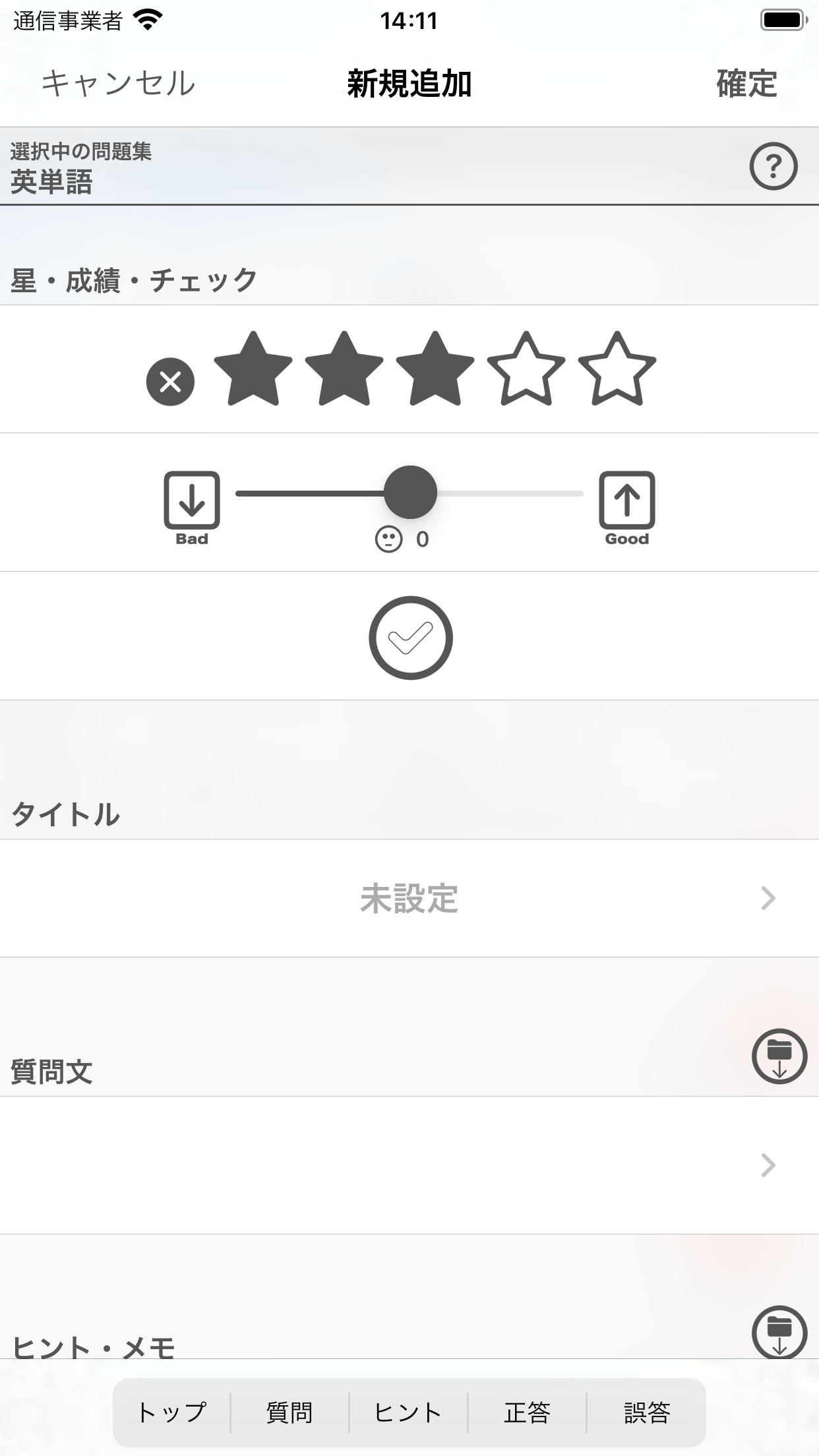
問題の編集画面
問題の編集画面が表示されますので、以下のように順にデータを入力していきます。
星・成績・チェック
星の数、成績、チェックの初期値をセットします。
星・成績・チェック
星、成績、チェックは以下の状態(個数)を問題ごとにセットすることができます。
| 星の数 | 0個から5個の6段階 |
|---|---|
| 成績 | -4から+4の9段階 -4から-2が「わるい」 -1から+1が「ふつう」 +から+4が「よい」 |
| チェック | オン・オフの2段階 |
星の数、チェックは本アプリ内においては個別の意味を定めていません。学習の方法などに応じてご自由に意味づけを行なってご利用ください。(例:星の数を理解度として、チェックを復習対象として)
学習開始時に星の数、成績、チェックの状態の条件を指定して一致する問題のみを抽出・出題することができます。苦手克服や本当に習得できたかどうかを確認する為等でご利用ください。詳細は問題を詳細な条件で検索するをご覧ください。
タイトル
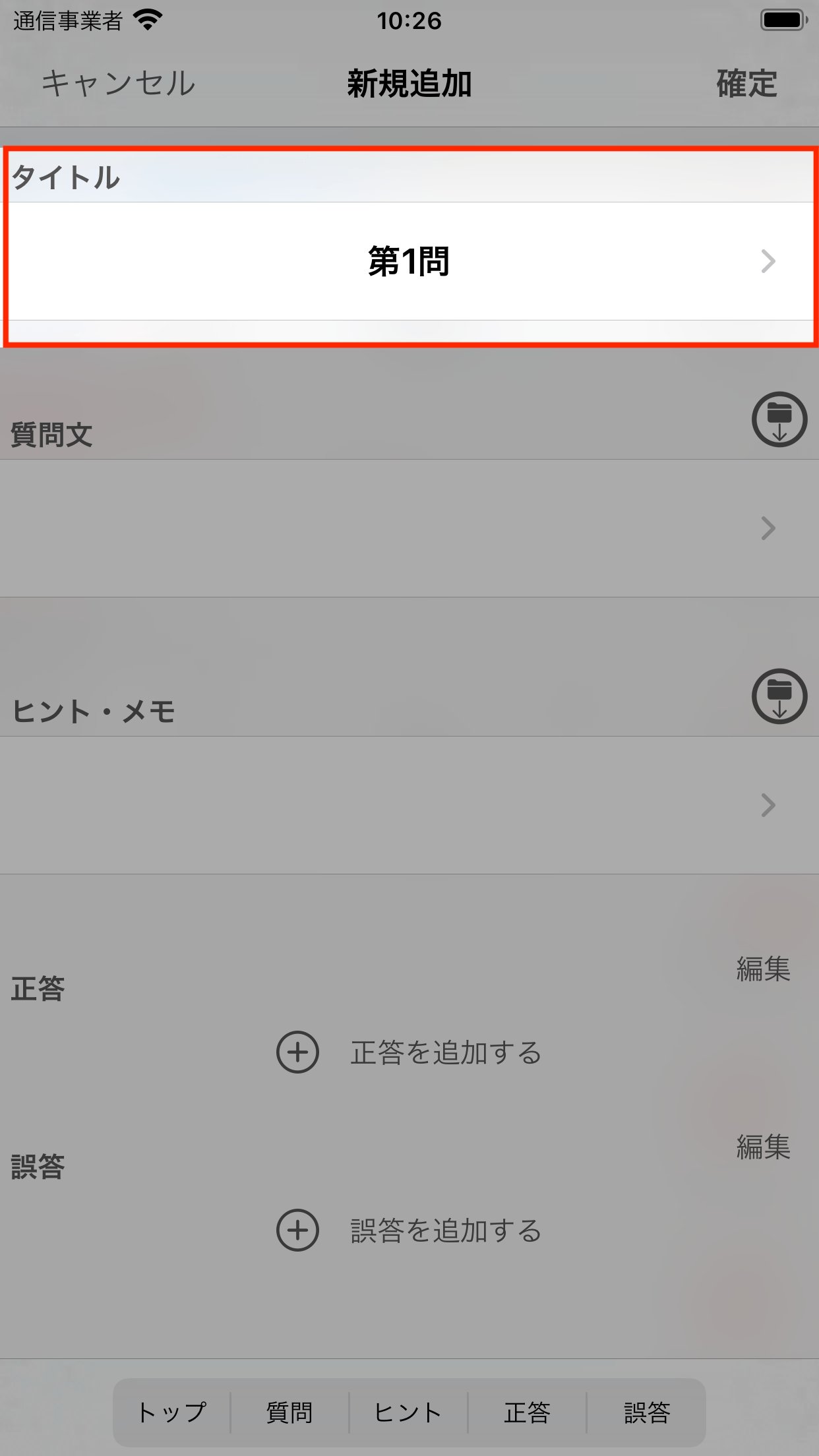
タイトルを入力
この問題のタイトルを入力してください。必要なければ未入力でも登録を進めることができますが、入力しておくことでタイトルの文字をキーワードにして問題を検索したり、CSVファイルによるインポートを行う際にタイトルの重複ですでに登録済みかどうかを判断した動作(タイトル重複時の動作)を設定することができます。詳細はインポートの設定画面 - 設定項目をご覧ください。
質問文
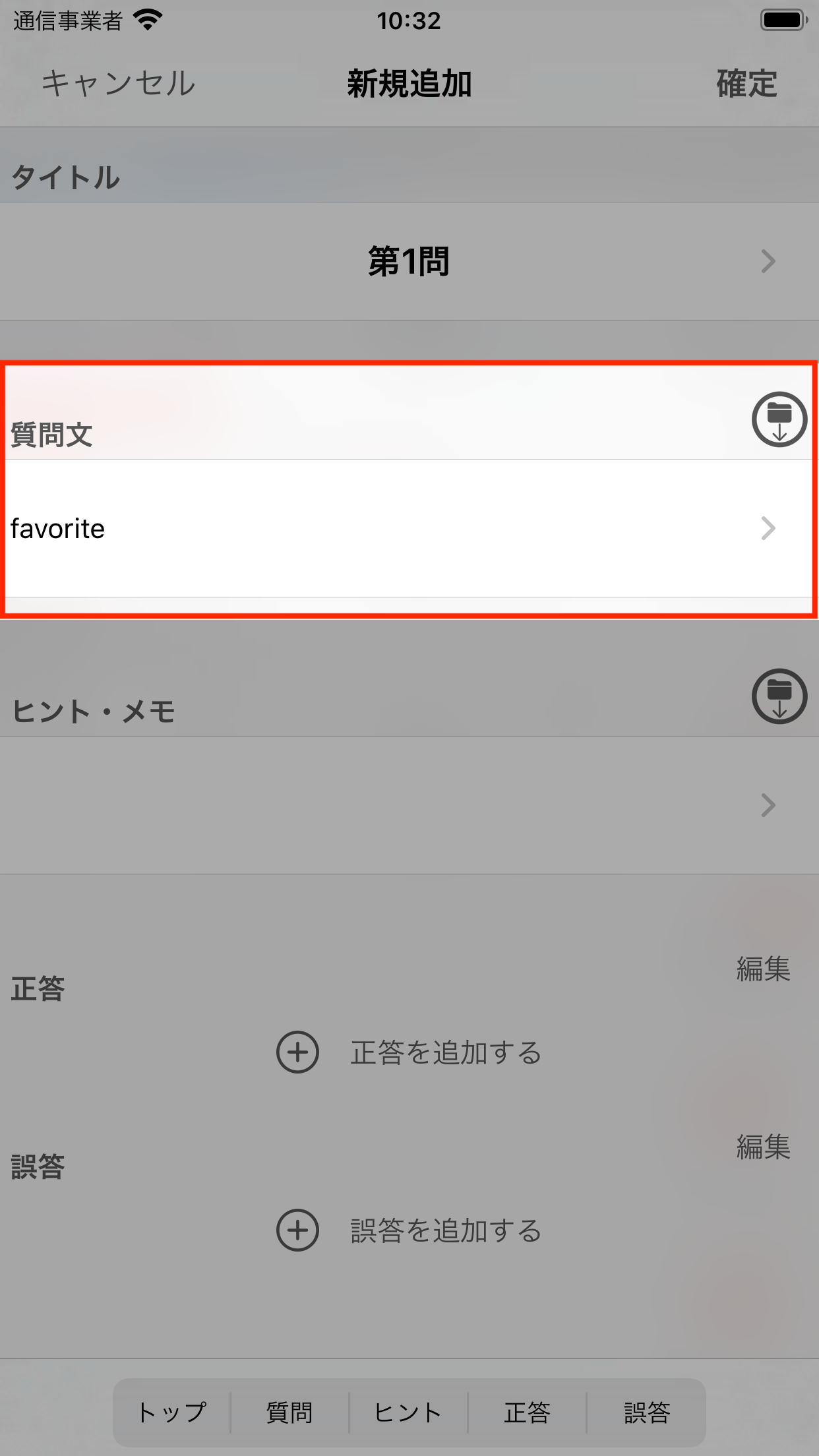
質問文を入力
問題の質問文を入力してください。
右側にあるダウンロードボタンをタップすると、iOS標準の「ファイル」アプリと連携して外部クラウドストレージサービスからテキストファイルをダウンロードし、質問文として登録することができます。
外部クラウドストレージサービスを利用するにはあらかじめ準備しておく必要があります。詳細はクラウドストレージの利用をご覧ください。
ヒント・メモ
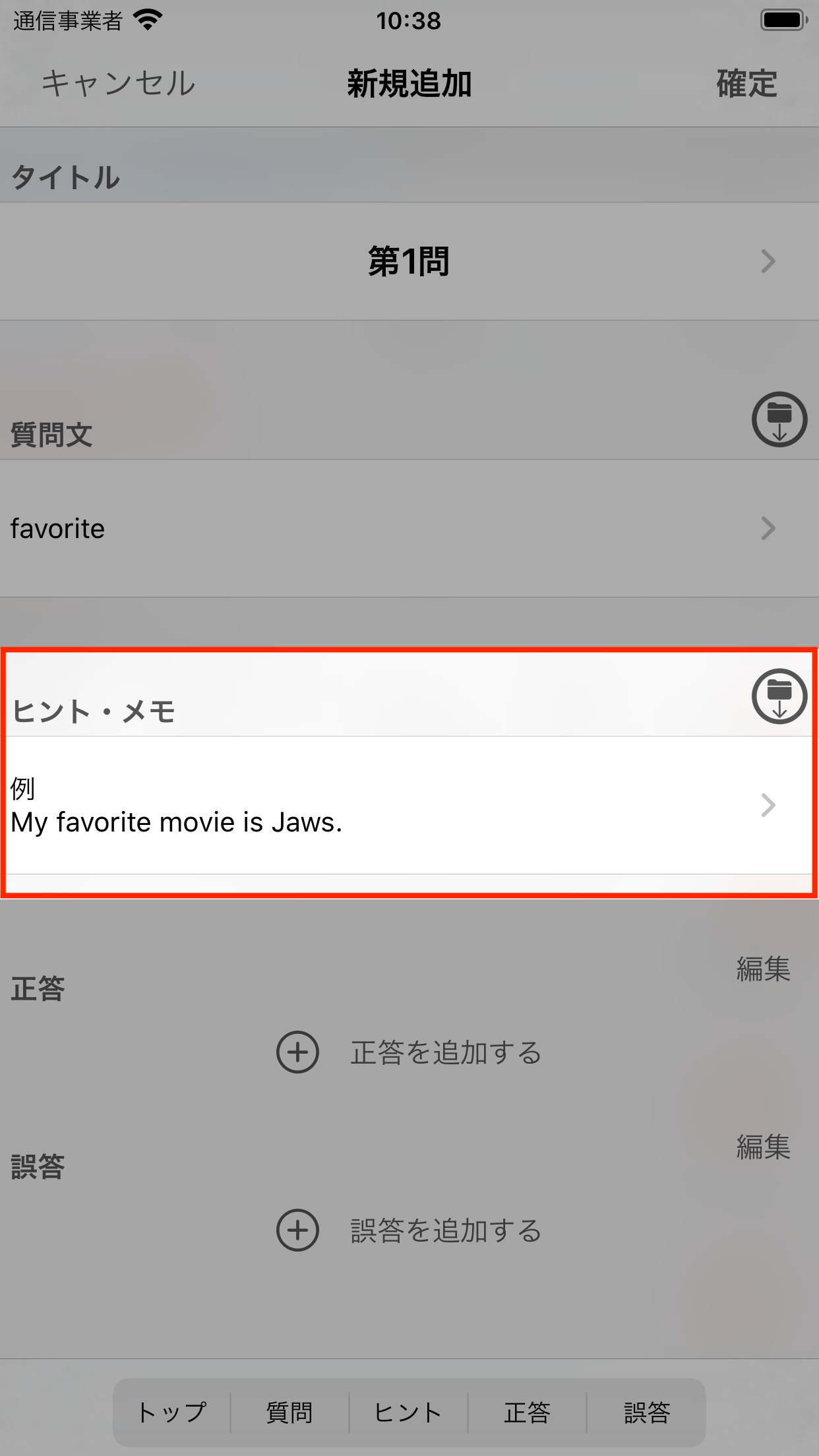
ヒント・メモを入力
問題のヒント・メモを入力してください。不要であれば未入力でも登録を進めることができます。
右側にあるダウンロードボタンをタップすると、iOS標準の「ファイル」アプリと連携して外部クラウドストレージサービスからテキストファイルをダウンロードし、ヒント・メモとして登録することができます。
外部クラウドストレージサービスを利用するにはあらかじめ準備しておく必要があります。詳細はクラウドストレージの利用をご覧ください。
正答
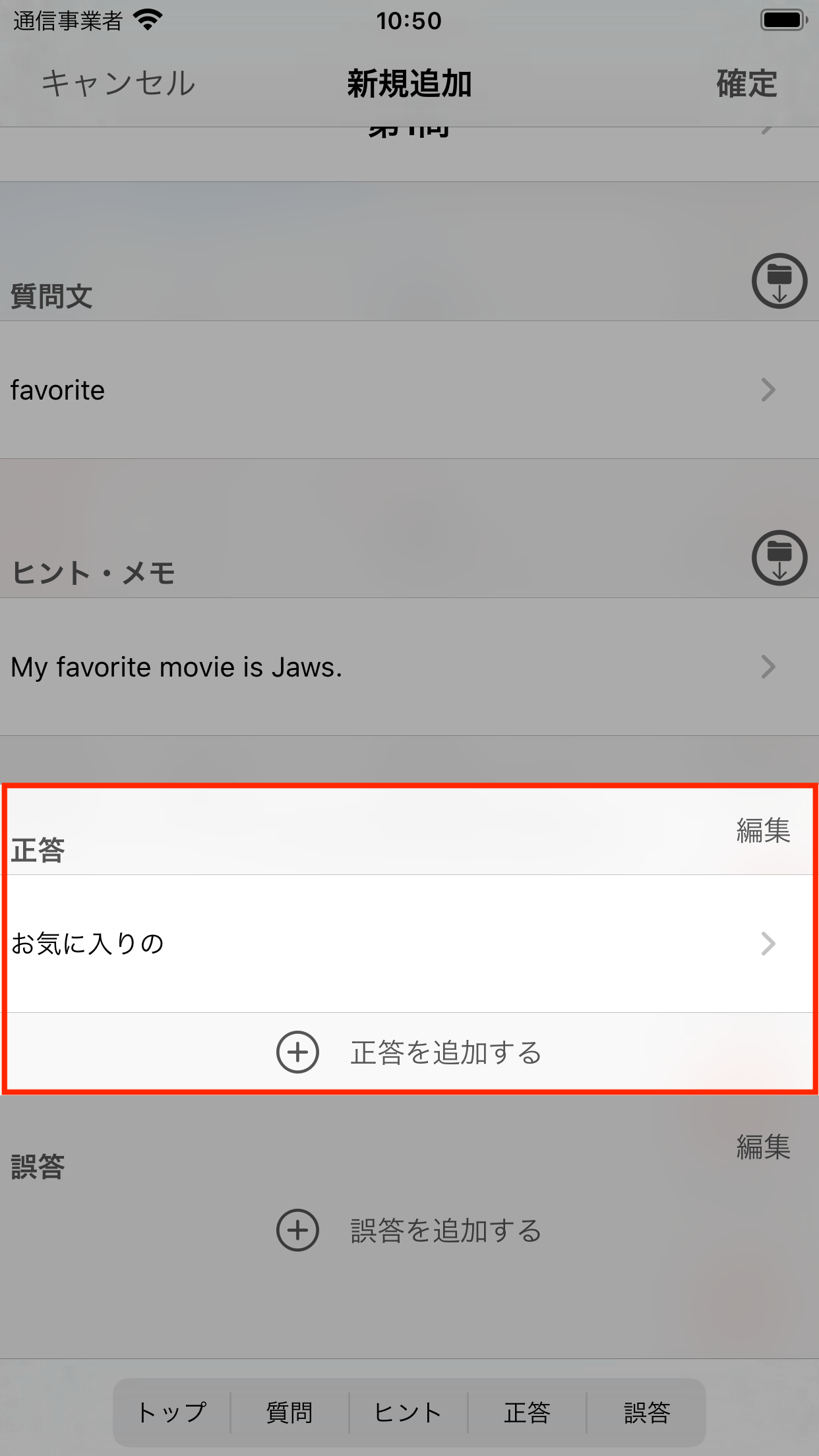
正答を入力
正答は必ず登録が必要です。「正答を追加する」ボタンをタップして正答を編集します。
有料版(わたしの選択問題プラス)では、複数個の正答を入力することができます。(複数個の正答がある選択問題を作成できます)
編集ボタンをタップして登録した正答を削除することができます。
誤答
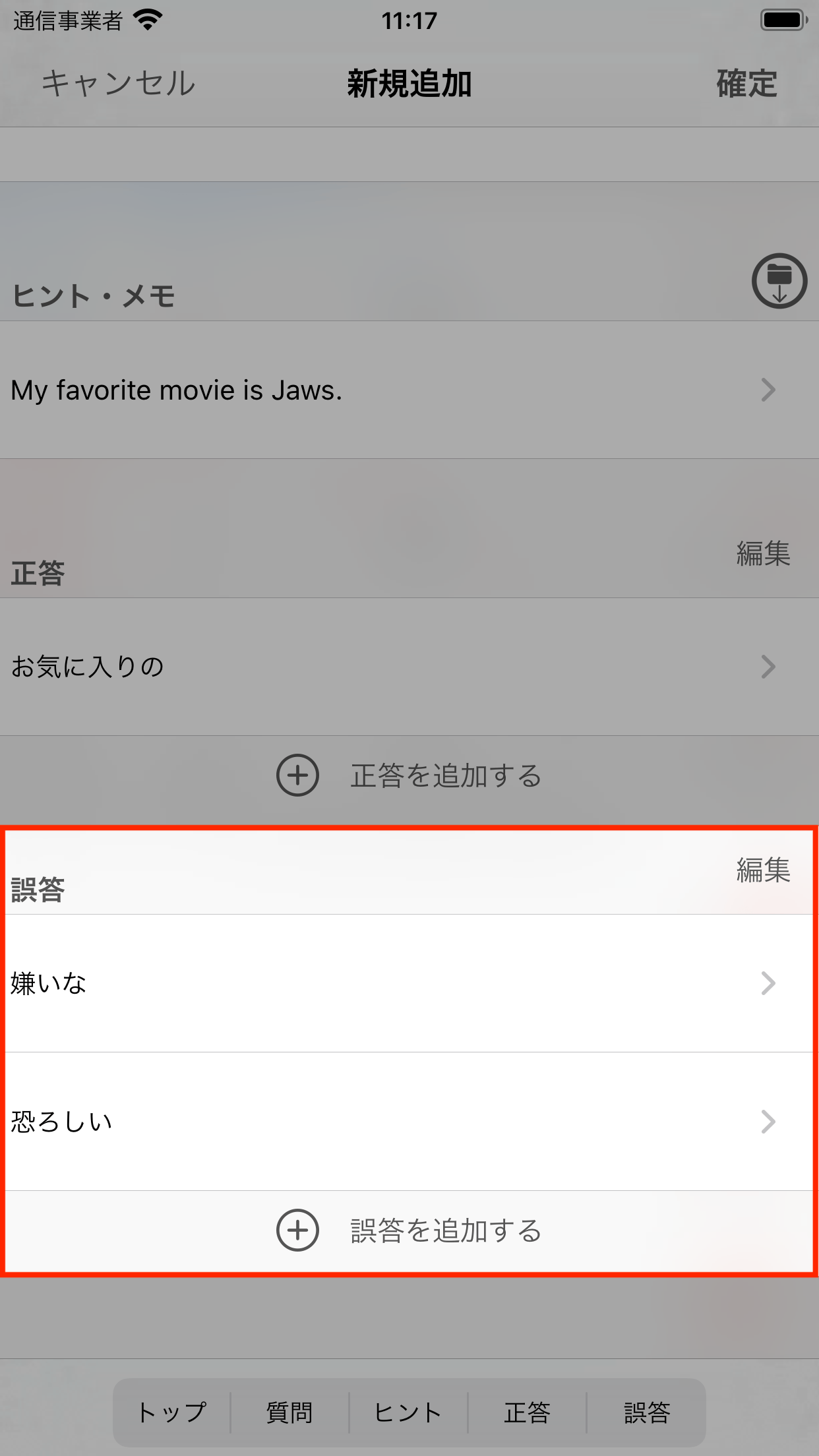
誤答の入力
誤答は選択問題の出題時の設定の「解答不足時の対処方法」を「他の問題の正答を利用」にする場合は登録不要です。出題設定画面
「他の問題の正答を利用」は、出題する問題と同じ問題集に登録されている問題の正答を選択肢の誤答として利用します。
他の問題の正答を利用せずに、誤答を含めて選択問題を作成する場合に登録してください。
解答不足時の対処方法
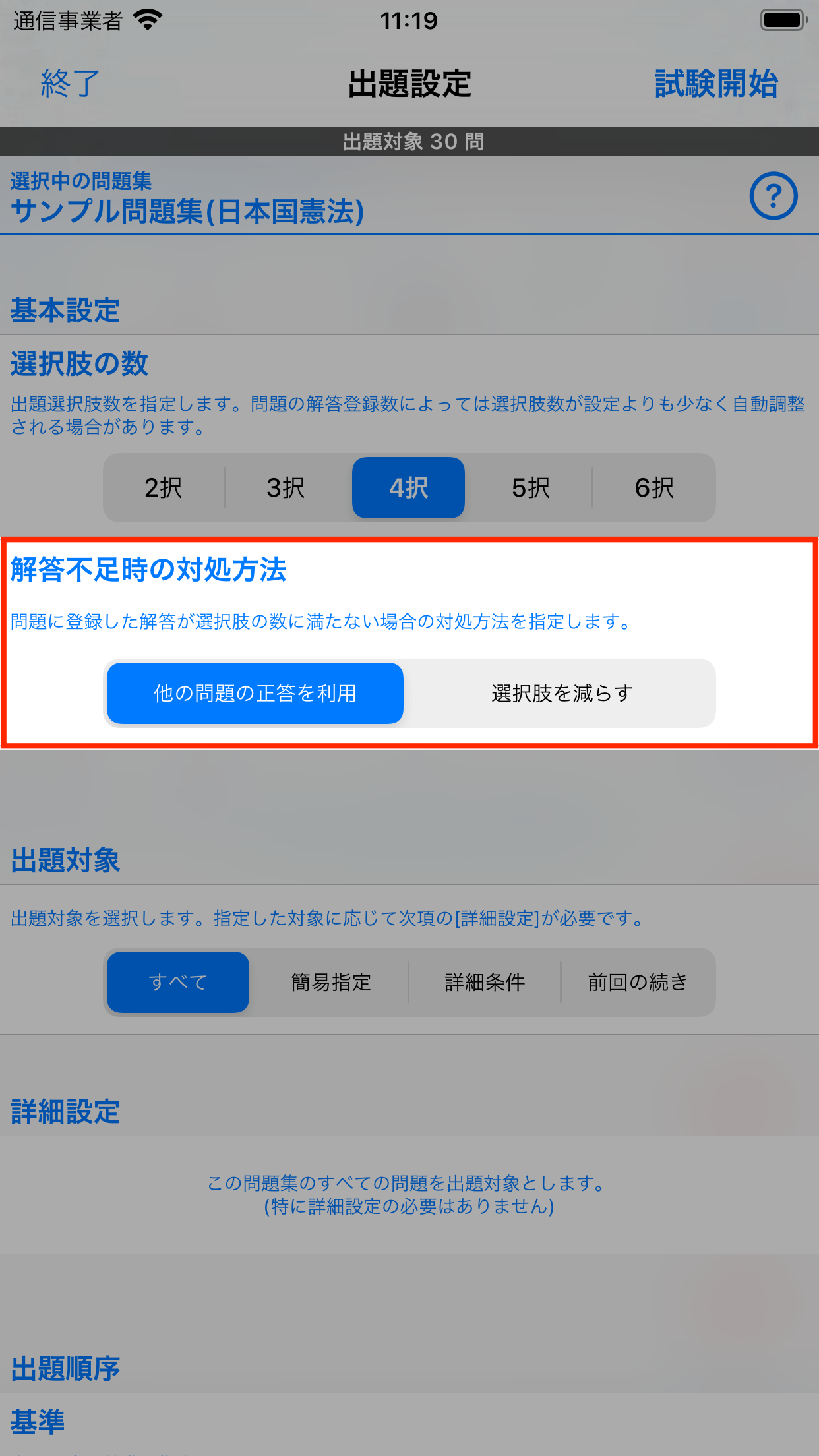
出題設定画面の解答不足時の対処方法
| 他の問題の正答を利用 | 出題している問題以外の問題に登録されている正答をランダムに抽出して誤答として補填します。 それでも誤答が不足する場合は可能な限り選択肢の数を減らします。 2択まで減らしても不足する場合は「出題エラー」が表示されます。(解答できません) |
|---|
| 選択肢を減らす | 可能な限り選択肢を減らして出題します。 2択まで減らしても出題できない場合は「出題エラー」が表示されます。(解答できません) |
|---|
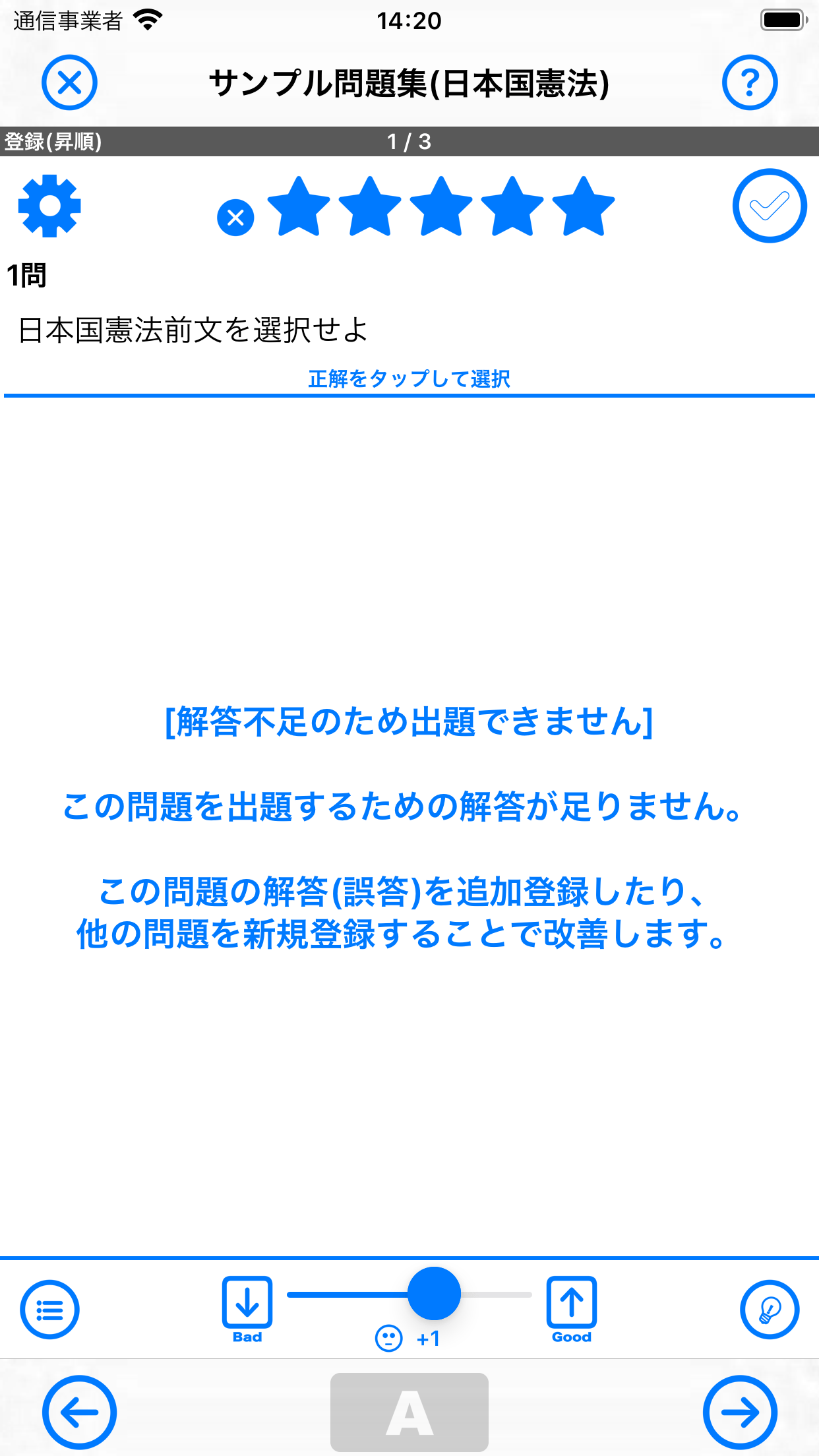
誤答候補不足で出題エラーとなった例
5. 「確定」ボタンをタップします。
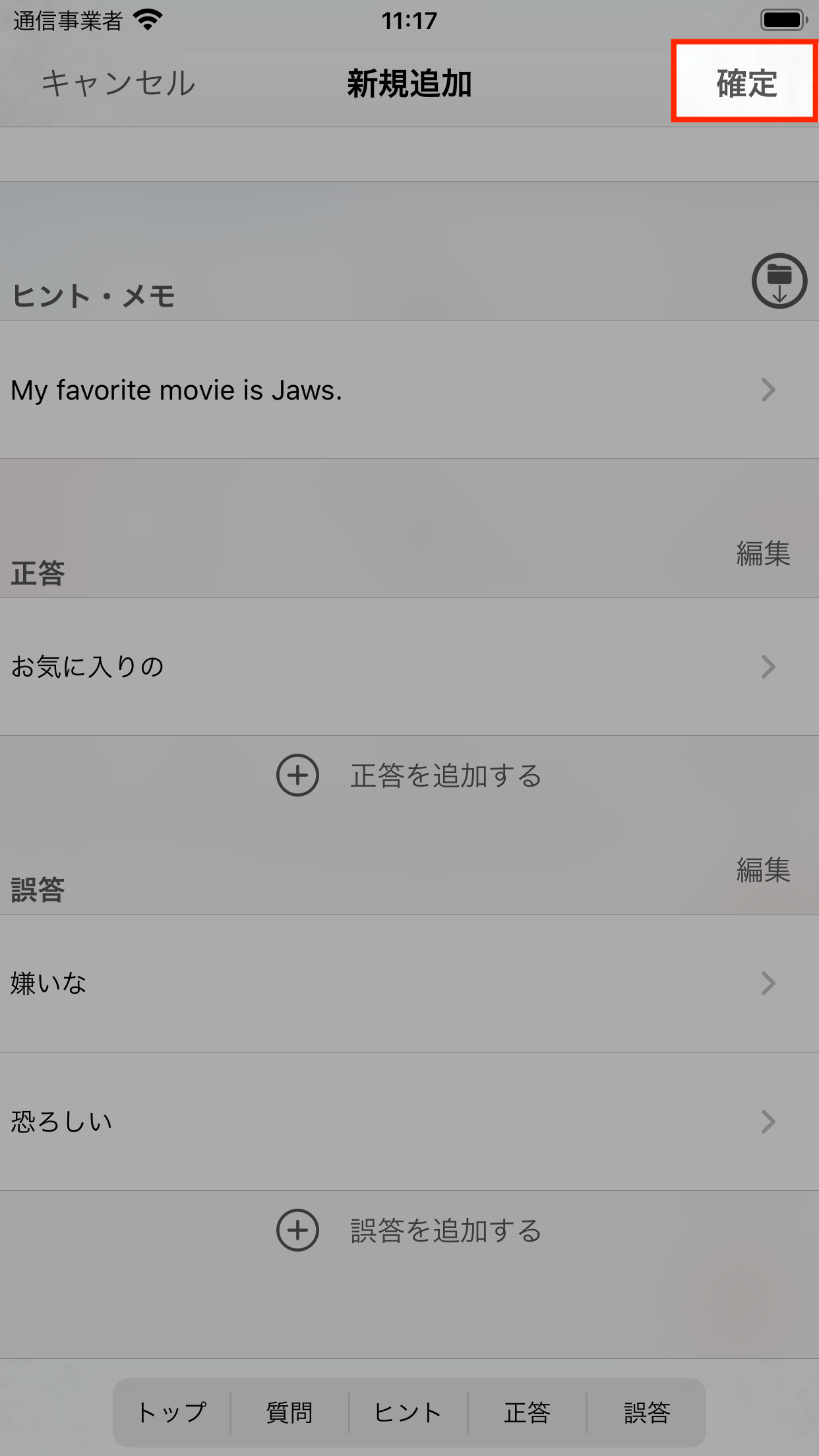
「確定」をタップ
「確定」ボタンをタップして登録します。